M钽吟篑瑜APGIS6.7图形校正讲解视频

在现在的地质工作中,图形校正的精确度对地质工作的开展起到至关重要的作用,比如说矿产勘查、地质灾害调查、水文地质工作等。其中图形校正的精度越高,对应的地质工作中开展起来就会越顺利。
用MAPGIS6.7对图形进行校正时包含了对(msi)栅格影像文件进行校正和对已经矢量化好的图形文件进行校正这两种情况。
根据不同的图形文件我们采用不同的校正方法进行图像校正,这里我将会录制出以下几种校正方法:
1、利用“镶嵌融合->DRG”命令来校正栅格图形文件;
2、利用投影变换生成标准图框来校正栅格图形文件;
3、利用栅格图形中已知点的坐标来对栅格图形进行校正(任意图幅任意比例尺);
4、利用误差校正系统来校正已经矢量化好的但是没有校正过的矢量文件。
利用“镶嵌融合->DRG”来校正栅格图形文件
一、首先把BMP文件(*.bmp)、DOM文件(*.dom)、GRD文件(*.grd)、RBM文件(*.rbm)、TIF文件(*.tif)和JPG文件(*.jpg)转化为MAPGIS6.7的文件MSI(*.msi)文件。(我们这里演示用的是jpg格式的文件)
二、然后通过“镶嵌融合->DRG”来校正图形:
***********************************************************
DRG是各种比例尺的地形图经扫描、几何纠正及色彩校正后,形成的在内容、几何精度和色彩上与原图保持一致的栅格数据文件。MAPGIS系统根据DRG数据生产的特点提供了高精度的几何校正算法,完善的质量检查功能,便捷的操作和有效的数据共享方法,有效地解决了高精度DRG数据生产的问题。
基于MAPGIS系统的DRG生产与校正流程如下:
校正过程
1.图幅生成控制点。
该选项利用用户设置的标准图幅信息,自动计算公里格网交点作为控制点。选取主界面菜单->镶嵌融合->DRG生产->图幅生成控制点命令弹出下图所示对话框:

在生成图幅控制点前,需要先设置图幅信息,指定内图廓点,其步骤如下:
1)设置图幅信息,点击输入图幅信息,弹出下图所示对话框:
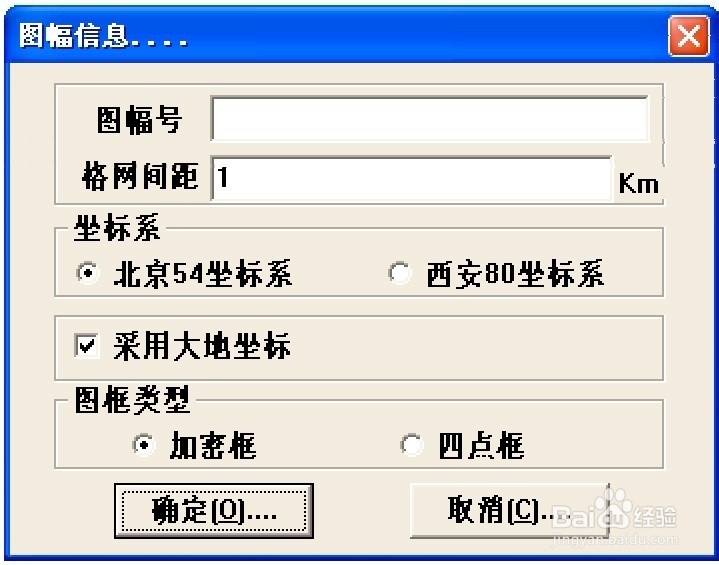
参数说明:
图幅号:地图的标准图幅号,如I-46-131,I-50-99-(37)等。
格网间距:标准图幅的格网间距,其值应与校正图的格网间距保持一致。注意如果该值输入0,则在逐格网校正时会出现错误。
坐标系:地图采用的坐标系统,系统提供54坐标系和80坐标系进行选择。
采用大地坐标:生成的标准图幅是否采用大地坐标,若选择,则采用大地坐标(单位:米),否则采用图幅坐标。
2)设置生成图幅控制点信息,其对话框如下所示:

参数说明:
图幅坐标:通过在影像上选择图幅坐标点,定位内图廓点。
最小间隔:生成控制点时舍弃控制点的最小间距,在生成控制点时,在地图边缘部分可能出现两点相距很近的情况,会影响修正时的判断,通过设置最小间隔即可使得在生成控制点时,对小于该距离的两个点按一定规则舍弃其中的一个。
选择四个内图廓点计算:生成控制点时是否采用四个点定位,若选上则为四点定位,否则为两点定位,两点定位的精度相对较差,不推荐使用。
3)定位内图廓点。
利用放大,缩小,移动等基本操作在图像上确定四个内图廓点的位置。以定位左上角的内图廓点为例:
利用放大,缩小,移动等操作找到左上角的内图廓点的精确位置后,点击上图对话框中的左上角按钮,然后再点击图像上左上角的内图廓点即完成该点的设置。
完成参数设置和内图廓点信息的输入后,点击生成GCP,将自动计算出控制点的理论坐标,并根据理论坐标反算出控制点的图像坐标。(总共控制点56个)
2.顺序修改控制点。
图幅生成控制点中缺省生成的控制点的图像坐标是根据相应的公里格网交点理论坐标反算出的图像坐标,但由于原始图像存在一定的扭曲变形,因此该值和原图上对应的公里格网交点的坐标值并不一定相同,这就需要对点位进行修正。利用顺序修改控制点可依次修改原图上的所有控制点,相对于单个更新控制点的方法,具有更高的效率及精度。
顺序修改控制点提供了两种操作方法:
1)选取主界面菜单->镶嵌融合->DRG生产->顺序修改控制点,则弹出控制点修改窗口,如下图所示:
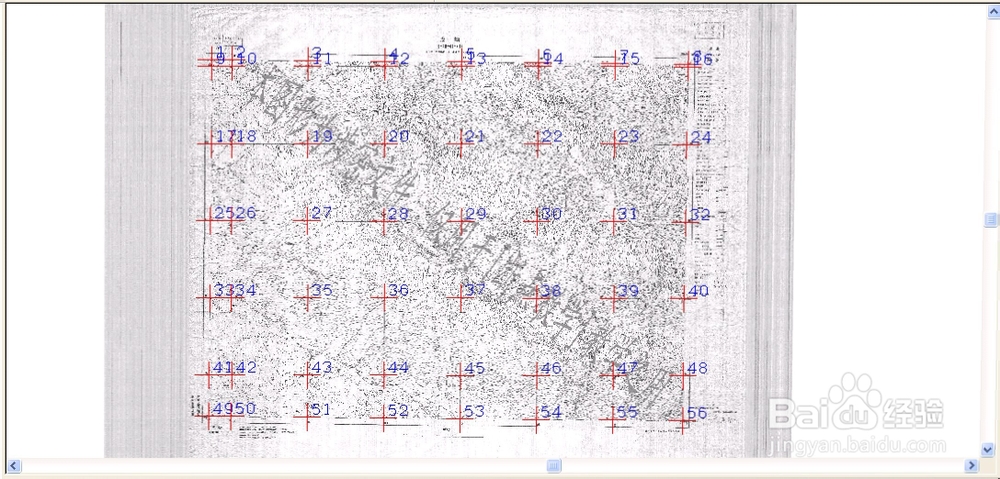
窗口中显示有当前修改的控制点的点号,用户通过点击鼠标左键可改变该点的位置,当对当前点的位置确认时按下空格键即可,同时窗口中自动显示下一点;若当前点的精确位置难以确定,可通过按ESC键选择放弃,窗口中将自动显示下一点,而对于放弃的点将不参加校正处理。注意通过此方法操作时,始终是从第一个点开始修改。
2)在控制点信息显示栏中,点击鼠标右键,在右键菜单中选择顺序修改控制点,则从控制点信息栏中当前选择的控制点开始修改。利用该方法可以从原始图的任意控制点开始进行顺序修改。
在顺序修改控制点过程中,可随时中止当前修改。方法是:在控制点修改窗口外点击右键,消去该窗口,然后选取主界面菜单->镶嵌融合->保存控制点数据,则当前已修改的数据得到保存,下次修改时从未修改过的点开始操作即可。
控制点修改的具体操作过程可参照镶嵌融合一节中控制点编辑部分中的更新控制点。
3.逐格网校正。
选取主界面菜单->镶嵌融合->DRG生产->逐格网校正,弹出文件对话框,输入结果影像文件名后,将弹出如图所示影像校正对话框:

参数说明:
影像范围:校正影像的逻辑坐标范围。
输出分辨率:缺省显示为当前影像数据的原始分辨率,可根据实际输出要求进行修改,其值将影响校正影像。
影像外廓:该值为校正时相对内图廓的外扩距离,单位与图幅坐标一致。通过设置外廓距离,可以使得图幅内廓边界以外的一定距离内的影像不会在影像校正过程中发生变形。
注意:
采用逐格网校正法生产DRG数据时,对于一些索引影像,其中类似等高线的部分可能在校正后出现断裂的情况,此时将索引影像转换成RGB影像处理便可消除。
DRG生产质量评估
为了使得用户能对校正生成的DRG质量进行评估,系统提供了相应的DRG质量评估功能,包括对原始图质量评估的图幅质量评价,对校正生成的DRG的质量评估以及标准图框套合检查。
1.原始图质量评估。
该项是对DRG生产的原始数据进行质量评价,主要反映的是原始图是否有折皱,扫描时是否置平等。若原始图质量不好,则校正出的DRG肯定会受到一定的影响。
要对原始图进行质量评价,首先需要完成顺序修改控制点,当所有的控制点修改完毕后,选取主界面菜单->镶嵌融合->DRG生产->生成图幅质量文件,系统将生成与当前文件同名的质量检查文件,该文件中的数值反映了原始地图影像的质量情况,其文件格式如下:
图象纠正前:
最大残差:第24号点,残差8.890538
中误差:4.985521
其中的中误差值反映了原始图的整体质量,数值越大则质量越差;最大残差值反映了原始图中偏差最大的控制点的点号及偏差值。
2.校正图质量评估。
该项用来检查校正生成的DRG数据的质量。在进行完逐格网校正后,打开校正生成的新影像文件,选取主界面菜单->镶嵌融合->DRG生产->生成质量评估文件,弹出下图所示对话框:

首先输入图幅信息,然后按照图幅生成控制点部分中添加内图廓点的方法定位影像的四个内图廓点,点击生成质量报告即可生成对反映影像校正情况的质量评估文件,其文件格式如下:
图象纠正后:
中误差:0.568003
图廓边长及对角线尺寸检查(单位:米):
上边Δa=0.186228
下边Δa=-0.525025
左边Δa=-0.121848
右边Δa=-0.086400
对角Δa=-0.102938
对角Δa=-0.293097
其中的中误差值反映了校正后影像的整体质量,图廓边长及对角线尺寸检查则是通过对图幅图廊边长的检测值与理论值进行比较,检验图廊边长、对角线各条边长是否符合精度要求,差值在计算时均已转换为实际大地坐标,单位为米。
3.图框套合检查。
在检查校正生成的DRG数据质量时,还可以用生成的理论格网与校正图上公里网进行套合比较的方法检验公里格网精度是否在规定的限差之内。
进行图框套合检查时,首先打开校正生成的DRG数据,选取主界面菜单->镶嵌融合->打开参照文件->自动生成图框,弹出下图所示对话框:

参数说明:
图幅号:地图的标准图幅号。
格网间距:图幅的格网间距,其值应与原图的格网间距保持一致,如输入值为0,则可能在逐格网校正时弹出错误信息。
坐标系:地图采用的坐标系统,系统提供54坐标系和80坐标系进行选择。
采用大地坐标:生成的标准图幅是否采用大地坐标,若选择,则采用大地坐标(单位:米),否则采用图幅坐标。
设置完相关参数,点击确定后将相继弹出一系列标准图框信息设置对话框,一般情况下对这些对话框中的信息设置使用默认值即可。进行完相关操作后,系统将自动在校正显示窗口中显示标准图框,这时选择主界面菜单->镶嵌融合->校正预览,则可在校正显示窗口中预览校正生成的DRG数据与标准图框套合的情况,通过检查其套合情况可以来判断校正生成的DRG数据的质量。
数据输出
对校正好的影像还需对其进行图廓整饰的工作,为了保证影像数据在其它软件中进行整饰时不会丢掉空间信息,系统提供了空间信息输出的功能,利用其生成的空间信息文件可以恢复影像数据的空间信息。
输出数据时,可选取主界面菜单->镶嵌融合->DRG生产->输出Tiff及信息文件,弹出如下所示对话框:

参数说明:
信息头文件:输出的空间信息头文件,缺省为与输出影像同目录下的同名信息头文件。
TIFF文件名:输出的TIFF文件名,缺省为与输出影像同目录下的同名TIFF文件。
输出分辨率:输出TIFF文件的分辨率,缺省为影像输入时的分辨率。
设置相关参数后,点击确定将生成TIFF文件和空间信息文件。
输入数据时,选取主界面菜单->镶嵌融合->DRG生产->输入Tiff信息文件,将弹出文件对话框用以选择Tiff信息文件,当选好与当前影像相对应的Tiff头信息文件后,系统将利用该信息文件中的空间信息来恢复影像空间信息值。